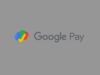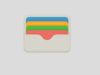Come funziona Apple Pay
Lanciato nel 2014 negli Stati Uniti, Apple Pay è ormai molto utilizzato anche in Italia. Qualora non ne avessi mai sentito parlare, si tratta di un sistema di pagamento che permette di acquistare beni e servizi usando il proprio iPhone, iPad, Apple Watch o Mac. È compatibile con tutti i modelli di iPhone a partire da iPhone 6, con iPad Air 2 e superiori e con tutti i modelli di Apple Watch e Mac. Può essere utilizzato sia online (ad esempio per acquistare prodotti tramite app) sia nei negozi fisici. Il pagamento in questi ultimi avviene come con le carte di credito contactless, quindi tramite il semplice avvicinamento del dispositivo al POS, il tutto senza commissioni o costi fissi mensili.
Per usufruire di Apple Pay bisogna aggiungere una carta di credito supportata al proprio Apple Wallet. Per carta di credito supportata s’intende una carta di credito erogata da uno degli istituti che attualmente garantiscono il supporto ad Apple Pay. Tali istituti, e quindi le carte, supportate da Apple Pay in Italia sono molte e in continua espansione. Per quanto concerne le app e gli esercizi commerciali in cui è possibile utilizzare il servizio sono già tantissimi gli esercizi commerciali che accettano Apple Pay e, come già accennato in precedenza, il pagamento diretto tramite chip NFC funziona con tutti i POS dotati di supporto contactless, quindi in tantissimi negozi su tutto il territorio nazionale (oltre che nelle altre nazioni in cui è disponibile Apple Pay).
Sul fronte della sicurezza, non ci sono problemi o rischi di sorta. I dati della carta aggiunta ad Apple Wallet non vengono memorizzati né sul dispositivo né sui server di Apple, così come non vengono condivisi con i commercianti durante il pagamento di beni o servizi. Insomma, se hai un iPhone e una carta di credito supportata, non perderti l’occasione di provarlo perché potrebbe rivelarsi molto più comodo di quello che credi! Adesso ti spiego meglio come funziona Apple Pay.
Indice
- Dispositivi compatibili con Apple Pay
- Carte supportate da Apple Pay
- Negozi e app che accettano Apple Pay
- Come associare una carta ad Apple Pay
- Come pagare con Apple Pay
- Apple Pay per commercianti
Dispositivi compatibili con Apple Pay

Come già specificato all’inizio del tutorial, Apple Pay è compatibile con tutti i modelli di iPhone a partire da iPhone 6 e con tutte le varianti di Apple Watch, ma il servizio si può utilizzare anche su iPad e Mac. Ecco in dettaglio la lista di tutti i dispositivi supportati da Apple Pay in questo momento.
- iPhone – iPhone 6 e successivi, iPhone 6 Plus e successivi, iPhone SE e successivi, iPhone 7 e successivi, iPhone SE (seconda generazione) e successivi, fino ad arrivare agli ultimi modelli di iPhone 13 e successivi. Con questi dispositivi è possibile pagare nei negozi fisici, nelle app e sul Web tramite Safari.
- iPad – iPad Air 2 e successivi, iPad mini 3 e successivi, iPad Pro 1ª generazione e successivi, iPad 5ª generazione e successivi. Con questi dispositivi è possibile pagare nei negozi fisici, nelle app e sul Web tramite Safari.
- Apple Watch – tutti i modelli, ovviamente solo se associati a iPhone. Con questi dispositivi è possibile pagare nei negozi fisici e nelle app.
- Mac – MacBook Pro 4ª generazione con touch bar, MacBook Air 3ª generazione, MacBook Pro 5ª generazione e tutti gli altri dispositivi compatibili con macOS 10.12 Sierra e successivi (ma solo se associati a un iPhone o un Apple Watch abilitati all’uso di Apple Pay). Con questi dispositivi è possibile pagare solo sul Web con Safari.
Altra cosa importante da sottolineare è che sui device su cui si intende utilizzare Apple Pay bisogna aver configurato un ID Apple associato ad iCloud. Per sapere come creare account iCloud e come utilizzarlo, leggi il mio tutorial dedicato all’argomento.
Come funziona Apple Pay su iPhone e iPad
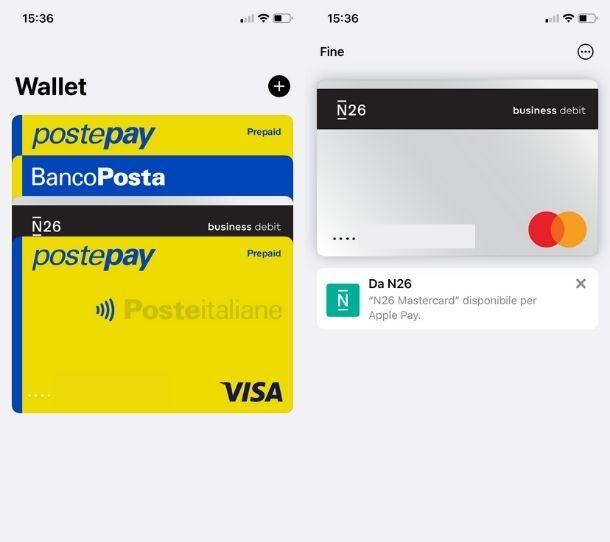
Apple Pay, nei dispositivi compatibili, è presente di serie: basta aggiungere la propria carta di credito, di debito o prepagata all’app Wallet e il gioco è praticamente fatto. Dopo averla inserita si può cominciare a pagare contactless nei negozi tramite il proprio iPhone, iPad o Apple Watch, oltre a fare acquisti sul Web e nelle app.
Tramite Wallet, cioè il proprio portafoglio elettronico, possono essere inserite un massimo di 8 carte ed è possibile impostarne una come carta di pagamento di default che verrà utilizzata come prima scelta in caso di acquisti. Per pagare è sufficiente effettuare il riconoscimento: premere due volte il tasto laterale e autenticarsi con il Face ID o con il codice in caso di modelli dotati di questo metodo, o utilizzare il Touch ID per i modelli precedenti.
Dopodiché non resta che avvicinare la parte superiore del telefono al POS contactless e attendere che la transazione vada a buon fine. Se tutto è andato per il verso giusto sul POS comparirà la scritta Fine o Transazione eseguita correttamente e sull’iPhone (o iPad/Apple Watch) il segno di spunta su schermo. Comunque ti spiegherò dettagliatamente come aggiungere le carte a Wallet e come pagare con Apple Pay in due capitoli dedicati interamente all’argomento.
Come funziona Apple Pay su Apple Watch
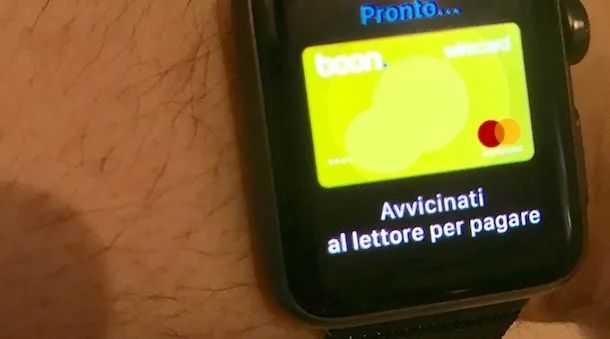
Come detto in precedenza tutti gli Apple Watch sono compatibili con Apple Pay. Prima di utilizzare questo metodo di pagamento, però, è necessario abbinare l’Apple Watch al proprio iPhone (per aiuto in caso di problemi con la procedura di abbinamento dei due dispositivi ti consiglio di consultare questa guida dedicata all’argomento) e, tramite l’app Watch di iPhone, configurare Apple Pay.
Per farlo avvia l’app, poi premi sulle voci Apple Watch e Wallet e Apple Pay, dopodiché fai tap sulla voce Aggiungi carta, per aggiungerne una nuova, e segui la procedura guidata su schermo per inserire i dati e verificare l’identità. Se alcune carte erano già salvate nel Wallet, invece, fai tap sulla carta che vedi nell’elenco sotto alla voce Carte di pagamento su Apple Watch e inserisci il codice CVV per renderla attiva anche su questo dispositivo.
Una volta attiva, per pagare, sarà sufficiente avvicinare lo schermo di Apple Watch al POS di un negozio e poi premere due volte il tasto laterale per confermare l’acquisto; un feedback aptico e un lieve “bip” segnaleranno l’avvenuto pagamento.
Se desideri cambiare carta e non utilizzare quella impostata di default devi solo scorrere sullo schermo e poi procedere con il pagamento come visto poc’anzi. Anche per quanto riguarda gli acquisti sulle app è necessario solo selezionare Apple Pay come metodo di pagamento e premere due volte il tasto laterale di Apple Watch.
Come funziona Apple Pay su Mac
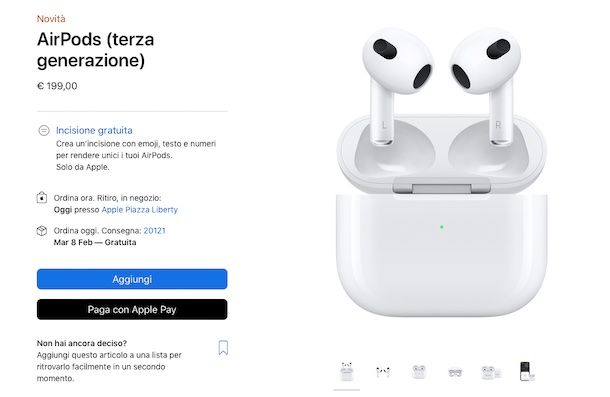
Con MacBook Pro 4ª generazione con touch bar, MacBook Air 3ª generazione e MacBook Pro 5ª generazione è possibile acquistare tramite Apple Pay come avviene sugli altri tipi di dispositivi. Questo perché, essendo dotati di Touch ID o del tasto Paga su Touch Bar consentono di eseguire direttamente tramite il Mac tale operazione.
In questi modelli di Mac, inoltre, è possibile una maggior gestione di Apple Pay: si può inserire una nuova carta con la quale effettuare i pagamenti, come trovi spiegato successivamente, e visualizzare le transizioni delle carte premendo su Preferenze di Sistema > Wallet e Apple Pay > Transazioni > Mostra notifiche di transazione da.
Per tutti gli altri modelli, invece, è possibile effettuare pagamenti tramite Apple Pay su Safari utilizzando iPhone o Apple Watch per confermare l’acquisto. L’importante è che sia il Mac sia l’iPhone/Apple Watch siano associati allo stesso ID Apple.
Carte supportate da Apple Pay
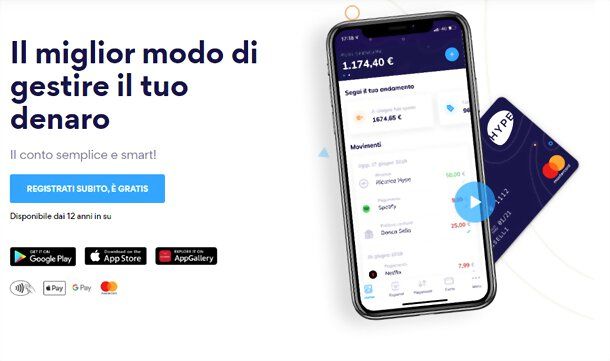
Apple Pay si può usare per effettuare pagamenti sia nei negozi fisici, sia online, tramite le carte di credito, debito e prepagate dei circuiti più diffusi, come quelli Mastercard e Visa.
Tra le carte compatibili con il servizio, ti segnalo HYPE. Qualora non ne avessi mai sentito parlare, HYPE è un conto di moneta elettronica a cui è associata una carta del circuito Mastercard (sia fisica che virtuale) perfettamente compatibile con Apple Pay (e anche con Google Pay e Samsung Pay, su Android) ideale per effettuare acquisti sia nei negozi fisici che online, con inoltre la possibilità di ottenere cashback su oltre 500 negozi.
HYPE consente anche di inviare e ricevere denaro, inviare e ricevere bonifici gratuiti, prelevare da ATM in tutto il mondo, pagare bollette/bollettini, eseguire ricariche telefoniche, impostare obiettivi di risparmio acquistare e vendere Bitcoin e molto altro ancora. Il tutto gestibile comodamente da app per smartphone e da PC.
Per aprire un conto HYPE, non occorre far altro che visitare il sito ufficiale e seguire le indicazioni a schermo (si fa tutto in pochi minuti, a patto di avere un documento d’identità valido a portata di mano). È possibile scegliere tra diversi piani: HYPE, cioè il piano base di HYPE senza costi fissi mensili; HYPE Next (2,90 euro/mese) che abbatte i limiti di prelievo, ricarica e spesa di HYPE e aggiunge la possibilità di domiciliare le utenze e accreditare lo stipendio; e infine HYPE Premium (9,90 euro/mese) che unisce i vantaggi di HYPE e HYPE Next a un’assicurazione completa per i viaggi (medica e per voli in ritardo/cancellati) con anche pagamenti e ai prelievi gratis in tutto il mondo, la carta di credito World Elite Mastercard e un servizio di assistenza prioritaria (anche via WhatsApp).
Maggiori informazioni su HYPEMaggiori informazioni su HYPE NextMaggiori informazioni su HYPE Premium
Dopo aver aperto il conto con HYPE e aver attivato la tua carta (fisica o virtuale che sia), per usare quest’ultima con Apple Pay devi aggiungerla al Wallet di iOS: per fare ciò, recati nella sezione Carta dell’applicazione di HYPE, premi sull’apposito bottone e segui le indicazioni su schermo. In alternativa, avvia l’app Wallet di iPhone, premi sul pulsante (+) collocato in alto a destra e segui le indicazioni su schermo per inquadrare la carta con la fotocamera o digitarne i dati manualmente.
Una volta aggiunta la carta HYPE al Wallet di iPhone, potrai eseguire i tuoi acquisti con Apple Pay semplicemente richiamando il menu del servizio (ad es. premendo per due volte il tasto laterale sugli iPhone con Face ID o su Apple Watch), sbloccando il dispositivo (operazione non necessaria su Apple Watch) e avvicinando quest’ultimo al POS del negozio.
Se vuoi saperne di più su come funziona HYPE non esitare a consultare il tutorial che ho dedicato al servizio. Se, invece, vuoi maggiori dettagli su Apple Pay e le carte supportate da quest’ultimo, leggia questa pagina informativa del sito Apple.
Come funziona Apple Pay Postepay
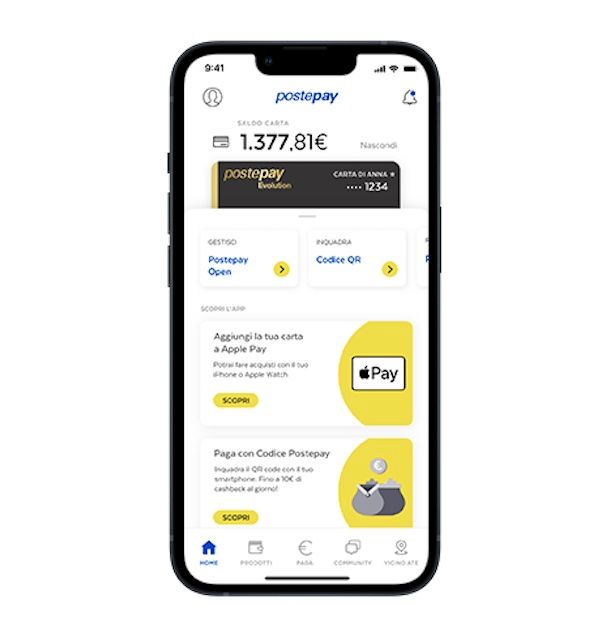
Se sei solito utilizzare i servizi di Poste Italiane allora devi sapere che tutte le carte di questo ente, fatta eccezione per quelle con circuito Maestro e la carta IoStudio, possono essere abbinate ad Apple Pay e utilizzate per effettuare i pagamenti con questo metodo.
Nel Wallet, infatti, possono essere aggiunte le carte Postepay prepagate con circuito Visa e Mastercard e le carte Postepay associate al Conto Corrente BancoPosta. Per aderire al servizio e associare una carta puoi procedere in diversi modi: tramite il Wallet, come ti spiegherò meglio in seguito, e tramite le app BancoPosta e Postepay.
Per procedere avvia l’app BancoPosta, se necessario accedi e scorri i banner presenti nella schermata principale finché non individui quello relativo ad Apple Pay e fai tap su di esso. Dopodiché premi sulla carta che desideri associare tra quelle presenti in elenco. Ora, nella nuova schermata apertasi premi sulla voce Avanti, in alto a destra, poi su Accetto, in basso a sinistra, e attendi che la carta venga aggiunta al Wallet.
Se utilizzi l’app Postepay, invece, avviala, accedi e premi sul banner Aggiungi la tua carta a Apple Pay presente nella Home. Dopodiché seleziona una delle carte tra quelle che possiedi presenti in elenco e segui la stessa semplice procedura descritta poche righe più su. Per ulteriori info puoi consultare la pagina Internet di Poste Italiane dedicata ad Apple Pay.
Come funziona Apple Pay UniCredit
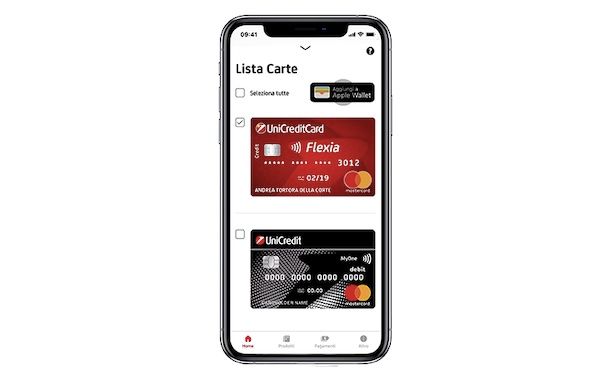
Se possiedi una carta di credito, di debito o prepagata UniCredit puoi utilizzare Apple Pay per effettuare i tuoi pagamenti. Prima di aggiungerla al Wallet del tuo dispositivo Apple, però, è necessario registrarla sull’app Mobile Banking UniCredit, disponibile sull’App Store.
Tutto quello che devi fare, quindi, è scaricarla sul tuo iPhone e attivarla inserendo i tuoi codici di accesso al servizio di Banca Multicanale, per poi seguire la procedura guidata su schermo. Se ti serve una mano per procedere con l’installazione ti consiglio di leggere il mio tutorial su come installare app UniCredit.
Nel caso specifico in cui fossi in possesso di una carta MyOne, invece, puoi direttamente procedere con l’aggiunta al Wallet senza passare per l’app della banca. In questo caso specifico, quindi, non ti sarà necessario scaricare nulla e potrai procedere direttamente tramite il Wallet. Per maggiori informazioni in merito puoi consultare la pagina Web di UniCredit dedicata ad Apple Pay dove troverai tutto quello che ti serve.
Come funziona Apple Pay Intesa Sanpaolo

Anche Intesa Sanpaolo, come gli enti citati in precedenza, consente di utilizzare le proprie carte per pagare con Apple Pay; tutte le carte, comprese quelle con circuito Maestro, possono quindi essere utilizzate.
Per procedere all’attivazione del servizio, oltre all’aggiunta della carta su Wallet, puoi agire tramite l’app Intesa Sanpaolo Mobile presente sull’App Store, di cui ti ho parlato meglio qui. Individua quindi la tua carta su XME Wallet tramite l’app, premi su di essa e fai tap sul pulsante Aggiungi a Apple Wallet, dopodiché segui la procedura guidata su schermo. Per maggiori informazioni ti consiglio di consultare la pagina Web di Intesa Sanpaolo dedicata al funzionamento di Apple Pay.
Come funziona Apple Pay BNL
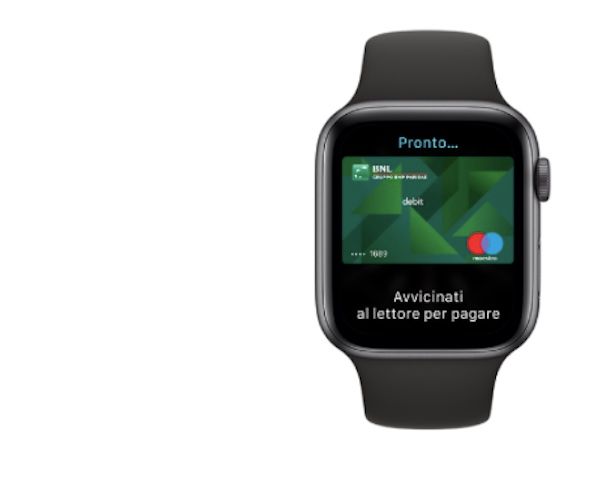
Tutte le carte prepagate, di debito e di credito con circuito Mastercard e Maestro di BNL possono essere utilizzate per pagare tramite Apple Pay. Per procedere con l’inserimento della carta all’elenco di quelle abilitate puoi agire direttamente tramite l’app BNL disponibile su App Store.
La procedura richiede qualche secondo ed è estremamente intuitiva: avvia la suddetta app, se necessario accedi e recati nella sezione Le mie carte. Poi individua quella che vuoi attivare, premi su di essa e abilita Apple Pay tramite la semplice procedura guidata su schermo. Una volta fatto verrà aggiunta automaticamente al Wallet di iPhone. Per ulteriori informazioni puoi consultare la pagina Web di BNL dedicata ad Apple Pay.
Negozi e app che accettano Apple Pay
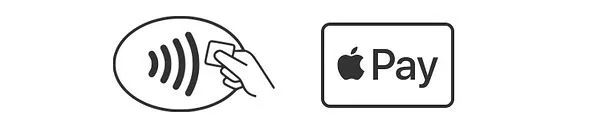
Come accennato in apertura del post, Apple Pay è già supportato da una vasta gamma di negozi fisici, hotel, bar, musei, siti Internet e app.
Tra i punti vendita che supportano Apple Pay ci sono quelli di Apple, Auchan, Carrefour, Eataly, Esselunga, EuroSpin, H&M, Lidl, MediaWorld, Mondadori, OVS, laRinascente, Sephora, Simply e Unieuro e tutti i locali/negozi che espongono il marchio di Apple Pay (e/o che dispongono di POS con supporto contactless).
Per quanto concerne app e siti Internet, a supportare Apple Pay sin dalla prima ora ci sono nomi come Deliveroo, EasyJet, ePrice, Giglio.com, Musement, SaldiPrivati, Trainline, Booking e Unieuro, ma ormai l’elenco è davvero sterminato.
Inoltre, ti segnalo che puoi servirti dell’app Mappe, presente di default su iPhone, iPad e Mac per individuare negozi, bar e ristoranti vicini al posto in cui ti trovi che accettano i pagamenti tramite Apple Pay. Premendo infatti sul luogo di interesse e ampliando la relativa scheda, sotto alla voce Informazioni utili è possibile vedere la scritta Pagamenti contactless e il logo di Apple Pay quando questo tipo di pagamento è accettato.
Come associare una carta ad Apple Pay
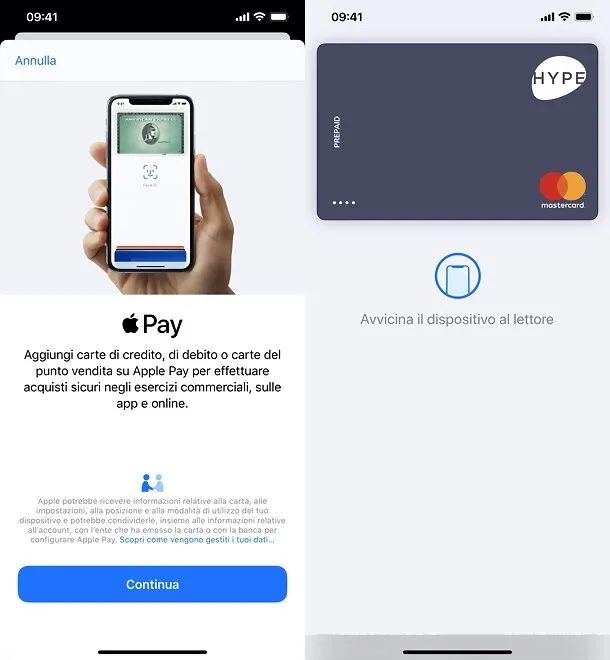
Per utilizzare Apple Pay, devi aggiungere la tua carta ad Apple Wallet, il portafogli digitale di iOS in cui possono essere inclusi carte di credito, titoli di viaggio, carte fedeltà e altro ancora. L’operazione è di una semplicità disarmante. Dopo aver ottenuto una carta supportata da Apple Pay, devi avviare la app che utilizzi normalmente per gestirla e cercare il pulsante Aggiungi a Wallet Apple.
Dopo aver pigiato sul pulsante in questione, partirà la procedura guidata per associare la carta selezionata ad Apple Wallet e quindi ad Apple Pay. Pigia dunque sul pulsante Avanti collocato in alto a destra, scegli il dispositivo al quale associare la carta (iPhone o Apple Watch) e pigia nuovamente sul pulsante Avanti che si trova in alto a destra.
Entro qualche secondo il sistema dovrebbe verificare la validità della carta, contattare l’ente a cui fa capo quest’ultima e dovrebbe comparire su schermo un documento con le condizioni d’uso di Apple Pay. Accetta quindi le condizioni d’uso di Apple Pay pigiando sul pulsante Accetta che si trova in basso a destra e attendi che venga confermata l’aggiunta della carta al tuo Apple Wallet (e quindi ad Apple Pay).
In alternativa, puoi anche aprire direttamente la app Wallet, pigiare sul pulsante (+) che si trova in alto a destra e aggiungere una carta di credito facendo tap prima sul pulsante Carta di debito o credito, poi sul tasto Continua e, infine, inquadrando la carta con la fotocamera o immettendone i dati manualmente (dopo aver selezionato l’apposita voce che si trova in fondo allo schermo).
Per aggiungere “manualmente” una carta di credito in Apple Wallet su Apple Watch, avvia l’app Watch sul tuo iPhone, seleziona la scheda Apple Watch che si trova in basso a sinistra e vai su Wallet e Apple Pay. Successivamente, fai tap sulla voce Aggiungi carta di credito o di debito e segui le indicazioni su schermo per aggiungere una nuova carta al tuo Wallet personale.
Se hai un MacBook Pro con Touch Bar e Touch ID, puoi aggiungere una carta di credito o debito in Apple Wallet aprendo Preferenze di sistema (l’icona dell’ingranaggio che si trova nella barra Dock), selezionando l’icona Wallet e Apple Pay dalla finestra che si apre e pigiando sulla voce Aggiungi carta.
Come pagare con Apple Pay
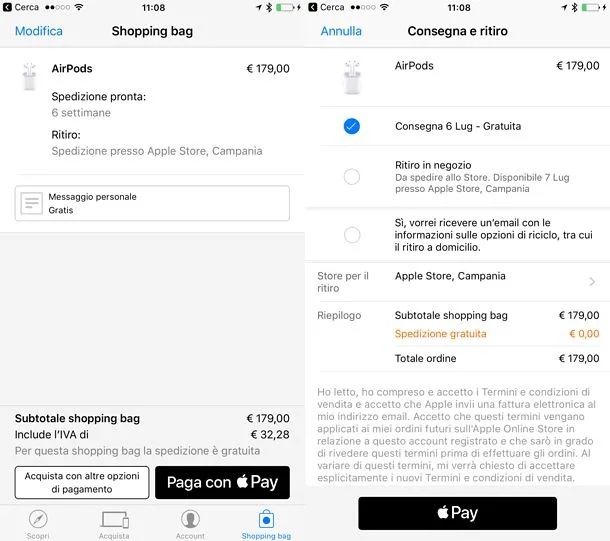
Adesso sei veramente pronto a scoprire come funziona Apple Pay, ossia come pagare un prodotto o un servizio con il metodo di pagamento di casa Apple.
Come abbondantemente sottolineato in precedenza, Apple Pay può essere utilizzato per pagare beni e servizi online o nei negozi fisici (compresi hotel, bar e altri locali pubblici). Per utilizzarlo come sistema di pagamento online, basta acquistare un bene o un servizio presso uno store che contempla Apple Pay tra i sistemi di pagamento supportati, pigiare sul pulsante Paga con Pay o Pay e confermare la transazione usando il Face ID, Touch ID o il codice (su iPhone, iPad e MacBook Pro).
Per utilizzare Apple Pay negli store fisici, basta premere due volte il tasto laterale e autenticarsi con Face ID o codice e avvicinare lo smartphone al POS. In alternativa, nei casi di iPhone con Touch ID, basta avvicinare l’iPhone al POS mentre si tiene il dito sul Touch ID oppure si può anche premere per due volte consecutive sul tasto Home di iPhone mentre viene visualizzata la lock screen, selezionare la carta da utilizzare e avvicinare il telefono al POS. Per cambiare carta, invece, dopo aver seguito la procedura appena descritta, puoi selezionarne un’altra tra quelle presenti facendo tap su di essa e procedendo nuovamente con l’autenticazione.
Se hai un Apple Watch, puoi pagare con Apple Pay negli store fisici premendo il tasto laterale dell’orologio per due volte consecutive, selezionando la carta che vuoi utilizzare e avvicinando Apple Watch al POS. Per ulteriori informazioni, comunque, ti consiglio di consultare le mia guida su come pagare con Apple Watch.
Apple Pay per commercianti

Sei un commerciante e vorresti adottare Apple Pay nel tuo negozio? Per accettare Apple Pay come metodo di pagamento nel tuo negozio, devi disporre di un POS abilitato ai pagamenti contactless. I pagamenti verranno considerati come transazioni con carta presente e non comportano l’addebito di spese aggiuntive.
Per saperne di più, puoi contattare l’assistenza di Apple tramite il numero 800 915 911 (dedicato anche alle piccole imprese) attivo dal Lunedì al Venerdì dalle 09.00 alle 20.00 o consultare la pagina Web di Apple dedicata al Supporto Apple Pay.
Articolo realizzato in collaborazione con HYPE.

Autore
Salvatore Aranzulla
Salvatore Aranzulla è il blogger e divulgatore informatico più letto in Italia. Noto per aver scoperto delle vulnerabilità nei siti di Google e Microsoft. Collabora con riviste di informatica e ha curato la rubrica tecnologica del quotidiano Il Messaggero. È il fondatore di Aranzulla.it, uno dei trenta siti più visitati d'Italia, nel quale risponde con semplicità a migliaia di dubbi di tipo informatico. Ha pubblicato per Mondadori e Mondadori Informatica.